Soluções rápidas para desbloquear o telefone Blu sem perder dados importantes
Você já ficou bloqueado e procurou desesperadamente por uma maneira de desbloquear um telefone Blu Esqueceu sua senha? Imagine precisar acessar seus contatos ou arquivos com urgência e ficar preso na tela de bloqueio. Seja por ter acabado de comprar um aparelho Blu usado, por ter a tela travada ou por ter esquecido seu PIN ou padrão, essa situação frustrante pode acontecer com qualquer pessoa. Felizmente, existem várias maneiras confiáveis de recuperar o controle do seu aparelho. Este guia mostrará os melhores métodos para desbloquear seu aparelho Blu com rapidez e segurança; não é necessário ter conhecimento técnico, apenas instruções passo a passo.

Neste artigo:
- Parte 1. Desbloquear Blu-Phone sem senha [Escolha do Editor]
- Parte 2. Como desbloquear um telefone Blu usando uma conta do Google
- Parte 3. Como desbloquear um telefone Blu com uma redefinição de fábrica
- Parte 4. Como desbloquear um telefone Blu via Find My Device
- Parte 5. Perguntas frequentes sobre o desbloqueio do telefone Blu
Parte 1. Desbloquear Blu-Phone sem senha [Escolha do Editor]
Se você estiver bloqueado fora do seu telefone Blu Android e não se lembrar da conta do Google associada a ele, recomendamos resolver o problema com imyPass AnyPassGo. Isso porque é a melhor opção de recuperação disponível. Ele foi projetado especificamente para dispositivos Android e permite que os usuários recuperem o acesso aos seus dispositivos com apenas alguns cliques. Não importa se o telefone está bloqueado por senhas esquecidas, tela quebrada ou se foi comprado; este software desbloqueará o dispositivo rapidamente, garantindo a segurança do usuário.

Mais de 4.000.000 de downloads
Remova todos os tipos de bloqueios de tela (PIN, padrão, senha, impressão digital, Face ID) sem precisar da senha original.
Ignore o bloqueio de FRP em dispositivos Samsung e outros, mesmo que você não se lembre do seu login do Google.
Um processo simples permite que você desbloqueie seu telefone Blu com apenas um clique.
O design amigável facilita a operação para iniciantes.
Isso é para modelos mais antigos específicos, como os primeiros dispositivos Samsung.
Inicie o software
Baixe e instale o programa no seu computador. Chama-se imyPass AnyPassGo. Após a instalação, abra o aplicativo e clique no botão Remover senha da tela opção.
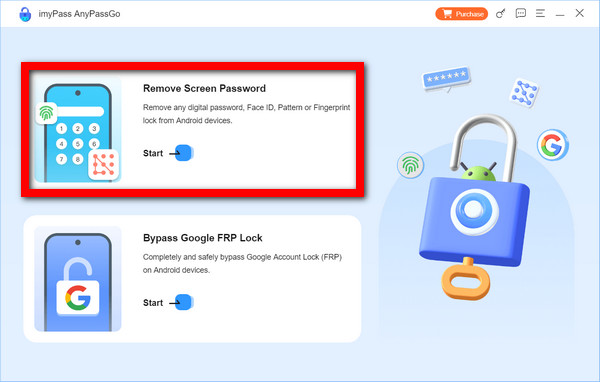
Conecte seu telefone Blu ao PC
Na lista fornecida, selecione Azul conforme a marca do seu dispositivo. Conecte seu telefone ao computador usando um cabo USB.

Iniciar o processo de desbloqueio
Assim que o sistema reconhecer o dispositivo, clique em Remover agora. Em poucos minutos, o imyPass removerá o bloqueio de tela definido no dispositivo.
Parte 2. Como desbloquear um telefone Blu usando uma conta do Google
Usar uma Conta do Google pode ajudar você a recuperar seu telefone Blu sem uma senha e é provavelmente o método mais simples possível. É importante observar que você ainda tem acesso à Conta do Google para isso. desbloquear padrão de bloqueio método para trabalhar de forma eficaz.
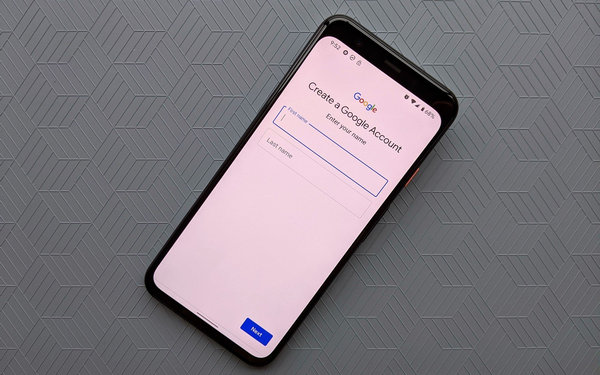
Na tela de bloqueio do seu celular Blu, você deve digitar a senha errada repetidamente até atingir um determinado número. Após algumas tentativas, você verá uma opção que diz Esqueci o padrão ou Esqueceu o PIN?.
Ao ver essa opção, toque nela. A tela de login que aparece em seguida exigirá a Conta do Google vinculada ao dispositivo em questão.
Na próxima sessão, siga as instruções e informe seu e-mail do Google e a respectiva senha. Certifique-se de que a conta inserida esteja vinculada ao telefone.
Você pode definir uma nova senha ou padrão de bloqueio de tela se as credenciais forem inseridas corretamente.
Depois de definir a nova senha, reiniciar o telefone deve ser o próximo passo para atualizar o sistema.
Por fim, após a reinicialização do sistema, o dispositivo em questão será desbloqueado com a senha recém-criada. O acesso total agora pode ser recuperado.
Parte 3. Como desbloquear um telefone Blu com uma redefinição de fábrica
Se a redefinição de fábrica for a única opção disponível para desbloquear seu dispositivo Blu, ela deve primeiro destacar que todos os seus dados, de contatos a fotos e aplicativos, serão apagados permanentemente. Esta opção só é viável se você tiver esquecido a senha da sua conta do Google.
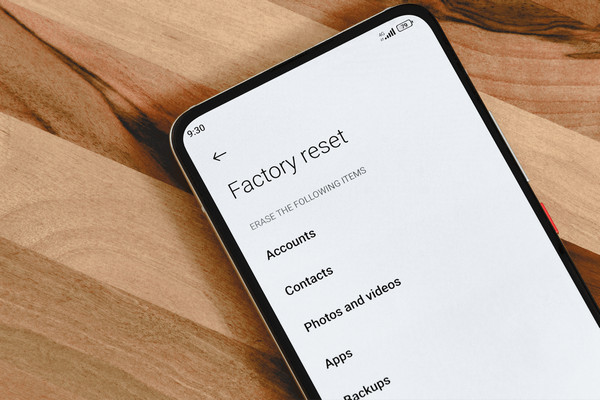
Para começar, desligue o seu telefone Blu pressionando longamente o Poder botão até que a tela fique completamente preta.
Depois disso, você deve pressionar e segurar simultaneamente o botão de Volume Acima e as teclas liga/desliga. Não solte até ver o logotipo da Blu na tela.
Ao ver o logotipo, solte os botões. O Modo de Recuperação será ativado.
Depois disso, rolando usando o Volume Os botões permitirão que você destaque a opção Limpar dados/Redefinição de fábrica. Quando estiver destacado, pressione Liga/Desliga para confirmar.
Imprensa Sim para confirmar que o telefone precisa de uma redefinição de fábrica.
Por fim, seu telefone será reiniciado automaticamente após a conclusão do processo de redefinição. Nesse momento, o telefone estará configurado para ser um novo dispositivo.
Observação:
Após a redefinição, você ainda poderá ser solicitado a fazer login com sua conta do Google (FRP). Ferramentas como imyPass AnyPassGo pode ajudar a ignorar esse bloqueio caso você não se lembre dele.
Parte 4. Como desbloquear um telefone Blu via Find My Device
Se o seu telefone Blu ainda estiver conectado à sua internet e à sua conta do Google, o Google oferece uma opção chamada Encontre Meu Dispositivo, que ajuda a desbloquear o telefone remotamente. Esteja ciente de que este procedimento equivale a uma redefinição de fábrica, o que significa que todos os dados pessoais do seu dispositivo serão apagados durante a tentativa de desbloqueio. desbloquear tela inicial acesso.

Acesse o site Encontre Meu Dispositivo usando um tablet, telefone ou computador.
Use a conta do Google à qual seu telefone Blu está conectado e faça login.
Ao fazer login, você verá uma seleção de dispositivos vinculados à sua conta do Google. Selecione seu telefone Blu.
Agora, clique no Apagar dispositivo opção. Esta ação iniciará o procedimento de redefinição do seu telefone.
Confirme o procedimento conforme as instruções na tela. Neste caso, o procedimento removerá todos os dados pessoais da memória do telefone, incluindo a senha.
Após a conclusão da reinicialização, o telefone estará configurado para a etapa final, permitindo que você ajuste a senha de bloqueio da tela.
Observação:
Se você planeja usar esse método, certifique-se de que o telefone esteja ligado e tenha dados móveis ou Wi-Fi.
Perguntas frequentes.
-
Desbloquear um celular Blu sem senha apagará todos os dados?
Sim. Geralmente, qualquer desbloqueio do telefone Blu sem senha, utilizando ferramentas específicas, apagará os dados do dispositivo. Esse é o custo. No entanto, muitos serviços como... imyPass AnyPassGo estão desenvolvendo seu algoritmo e tentando superar as barreiras técnicas.
-
Qual a diferença entre desbloqueio de SIM e desbloqueio de tela em celulares BLU?
O desbloqueio do SIM remove as restrições da operadora, enquanto o desbloqueio da tela remove a senha do telefone, a impressão digital, os padrões ou o reconhecimento facial.
-
É possível desbloquear os telefones BLU usando operadoras terceirizadas?
Não. Somente a operadora que bloqueou o telefone Blu pode remover o bloqueio do SIM de um telefone Blu. Geralmente, é necessário o número IMEI.
Conclusão
Sabendo como desbloquear telefones Blu pode economizar tempo, estresse e dinheiro quando bloqueado. Seja usando uma conta do Google, redefinição de fábrica, Encontre Meu Dispositivo ou uma ferramenta profissional como imyPass AnyPassGo, cada método oferece uma solução confiável para ajudar você a recuperar o acesso total ao seu dispositivo.
Soluções quentes
-
Desbloquear Android
- Como saber se o seu telefone está desbloqueado
- Desbloquear tela do telefone Samsung sem senha
- Desbloquear bloqueio de padrão no dispositivo Android
- Revisão de desbloqueios diretos
- Como desbloquear o telefone OnePlus
- Desbloquear OEM e corrigir desbloqueio de OEM esmaecido
- Como desbloquear um telefone Sprint
-
Desbloquear iOS
-
dicas de senha
-
Dicas para iOS

